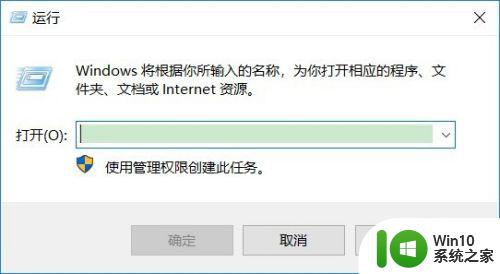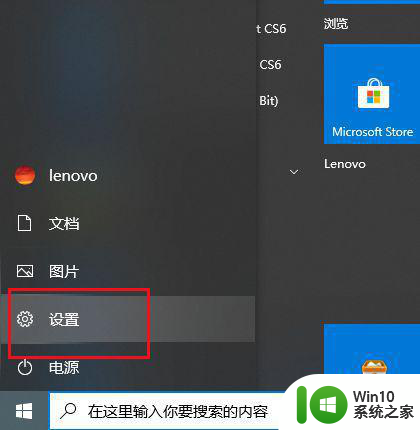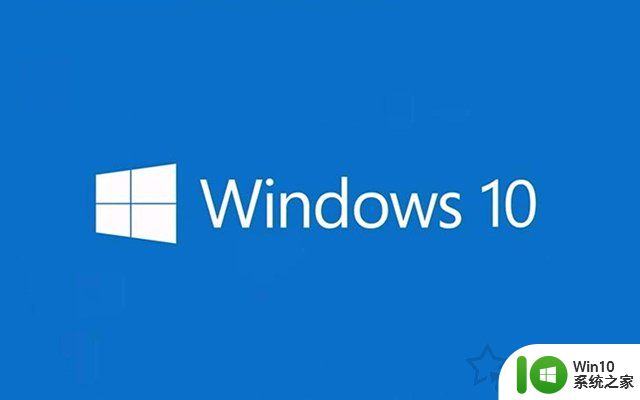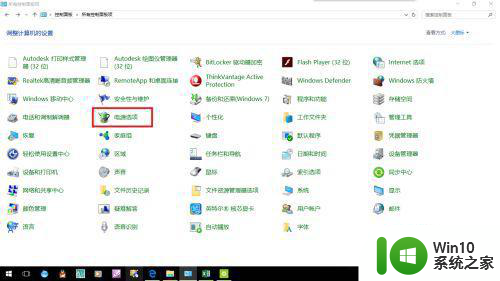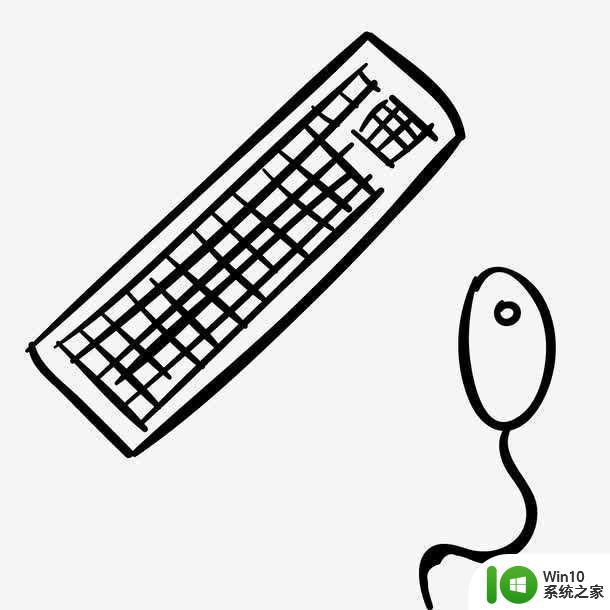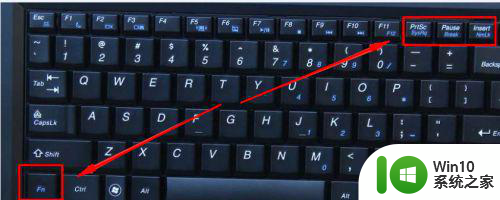win10ctrl键用不了的解决办法 win10 ctrl键失灵解决方法
更新时间:2023-12-16 09:48:23作者:xiaoliu
在日常使用电脑的过程中,我们经常会遇到一些问题,比如说在使用Windows 10系统时,发现Ctrl键失灵的情况,这时候我们可能会感到困惑和不知所措,不知道该如何解决这个问题。幸运的是有一些简单而有效的解决办法可以帮助我们恢复Ctrl键的正常功能。接下来我将为大家介绍一些解决Win10 Ctrl键失灵的方法,希望能对大家有所帮助。
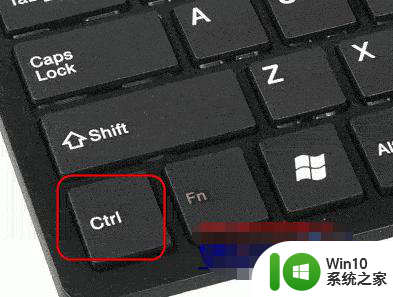
解决办法如下:
1、按Ctrl+Alt+Fn;每次用Ctrl键前都得按一次;
2、按Ctrl+Alt+Fn+F11;
3、同时按住两个Ctrl键一小会;
4、将电脑中的第三方安全防护软件卸载,并启用干净启动模式进行启动即可!
5、如果是笔记本,就将排线重插即可,如果之前有过拆机经历的话那么没准就是安装键盘排线的时候没有安装好,键盘排线松脱导致的,把键盘排线拔掉重插一遍即可解决问题。
以上是解决无法使用win10 Ctrl键的方法的全部内容,如果您遇到这种情况,不妨根据小编的方法来解决,希望对大家有所帮助。